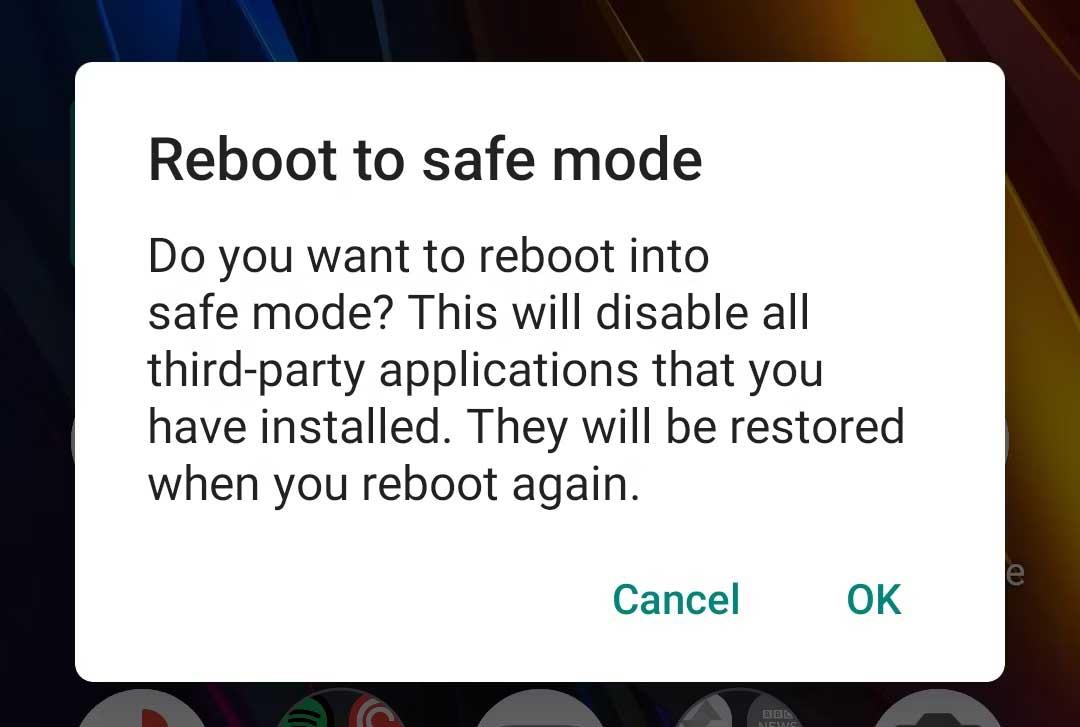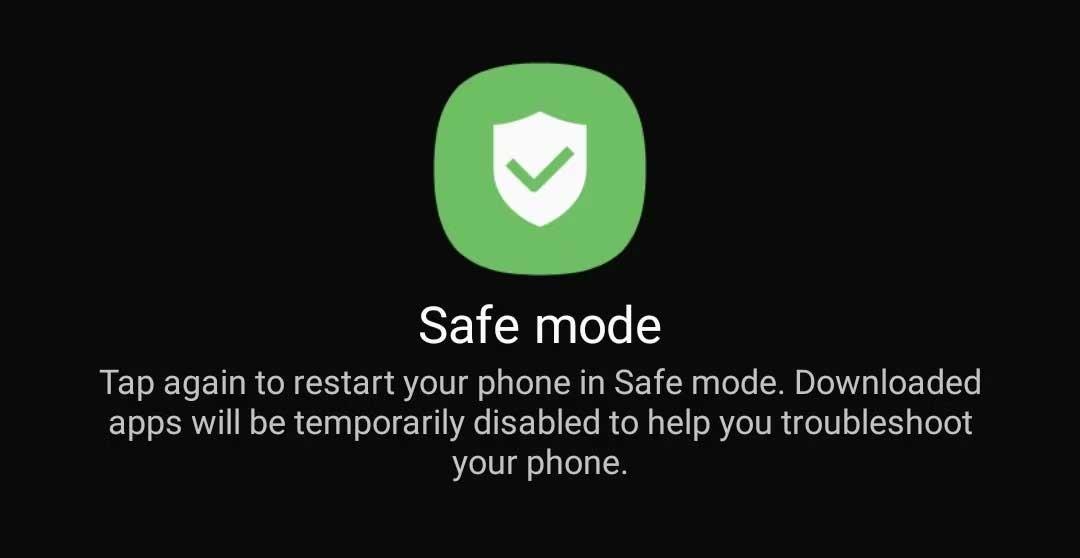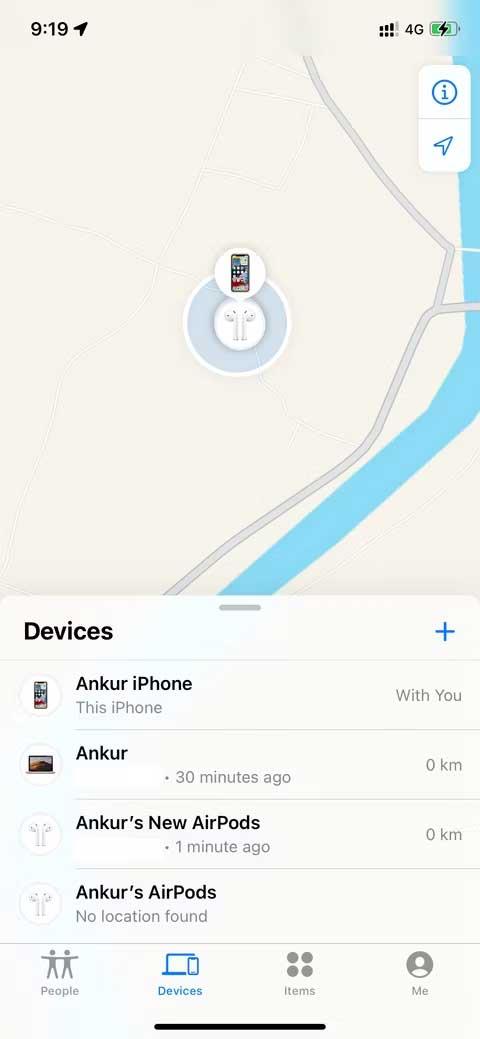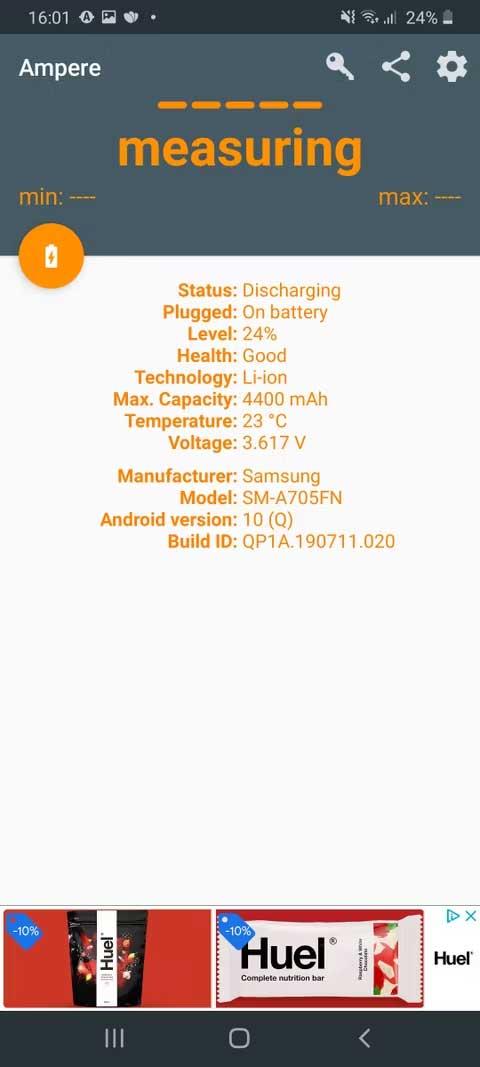Rencontrez-vous une erreur de chargement de la batterie sur votre téléphone Android ? Ne vous inquiétez pas, les méthodes ci-dessous vous aideront à corriger l'erreur selon laquelle votre téléphone reçoit une charge mais ne charge pas la batterie .

Façons de corriger l’erreur de chargement de la batterie sur les téléphones Android
Redémarrez votre téléphone
Avant de vous lancer dans des solutions compliquées, essayez d’éteindre et de rallumer votre smartphone. La raison pour laquelle votre téléphone ne se charge pas lorsqu'il est branché est généralement due à un problème de connexion. Pour résoudre ce problème temporaire, un redémarrage peut toujours résoudre le problème.
Le « redémarrage » du smartphone désactivera tous les services exécutés en arrière-plan et résoudra le problème de charge sur le mobile. Le redémarrage actualise également les composants principaux au cas où l'un d'entre eux tomberait en panne au milieu d'une tâche. Pour un redémarrage rapide, maintenez simplement le bouton d'alimentation enfoncé et appuyez sur Redémarrer .
Si le téléphone commence à se charger normalement après le redémarrage, le problème est résolu.
Essayez de mettre votre téléphone en mode sans échec
Si le téléphone ne se charge pas après le redémarrage, démarrez-le en mode sans échec . Essentiellement, le mode sans échec est un environnement sandbox qui restreint l'appareil à exécuter uniquement le logiciel fourni. Cela signifie que les applications tierces que vous avez téléchargées ne fonctionneront pas en mode sans échec.
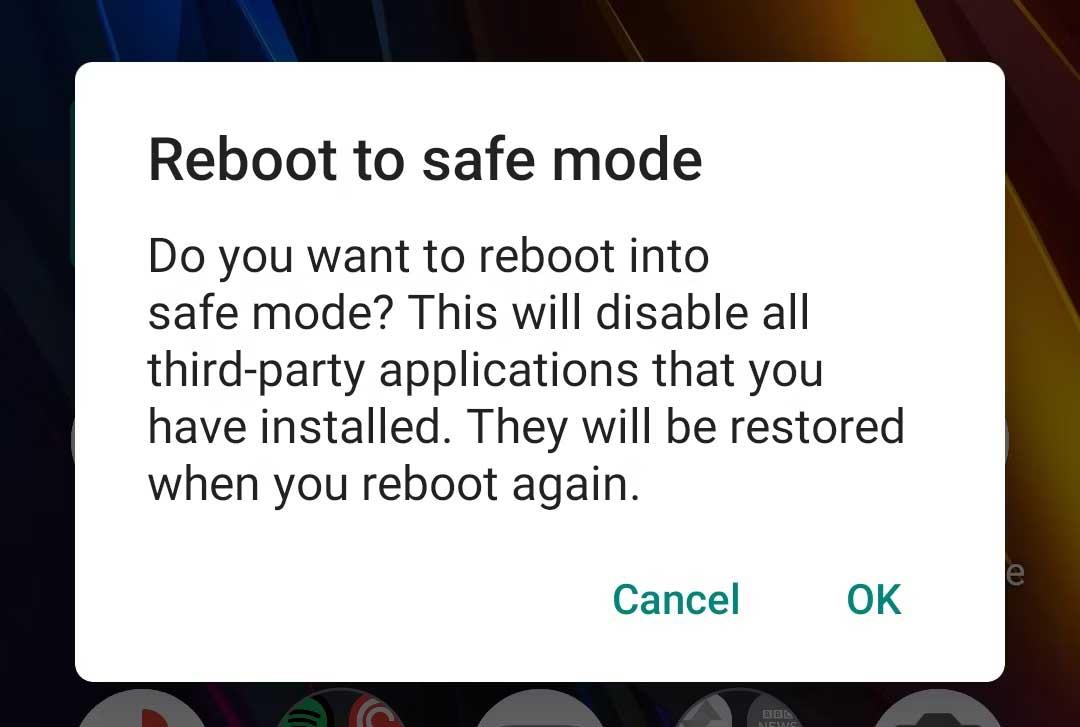
Si vous pouvez charger votre téléphone en mode sans échec, le coupable de l'erreur est certainement un service tiers. Une fois que vous avez confirmé le problème, examinez vos applications récemment téléchargées. L’un d’eux peut être à l’origine d’une erreur de non-chargement de la batterie sur les smartphones.
Essayez de désinstaller les applications récentes ou toute application à laquelle vous ne faites pas confiance ou que vous n'avez pas utilisée depuis un certain temps. Après cela, redémarrez le téléphone comme d'habitude et voyez si l'erreur de chargement persiste.
Pour accéder au mode sans échec sur la plupart des nouveaux appareils Android, maintenez enfoncé le bouton d'alimentation. Lors de la notification du résultat, appuyez de manière prolongée sur le bouton Éteindre . Après avoir accepté l'invite, votre téléphone redémarrera en mode sans échec . Pour quitter le mode sans échec, redémarrez simplement votre téléphone.
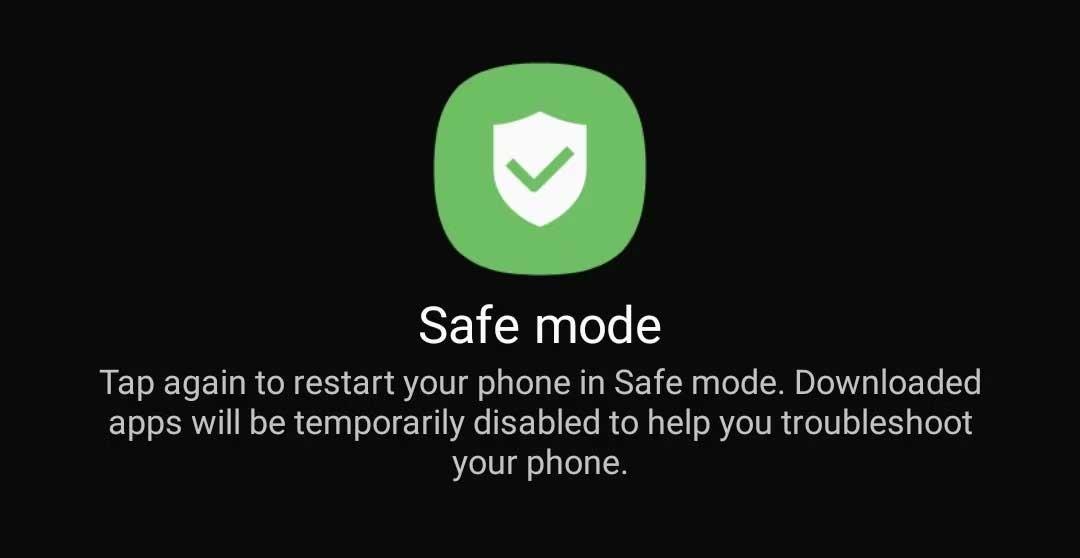
Étant donné que tous les skins Android ne fonctionnent pas de la même manière, le processus peut varier selon le téléphone. Si les étapes ci-dessus ne fonctionnent pas, essayez de visiter le site Web d'assistance de votre appareil ou de rechercher sur Google la combinaison de boutons pour le mode sans échec.
Passer à un autre câble/prise/adaptateur
Un câble de charge desserré, un adaptateur défectueux ou même une prise endommagée peuvent entraîner des problèmes de charge. Pour voir si cela est correct, passez à une autre prise/adaptateur ou source d’alimentation. Le moyen le plus simple de vérifier si le câble de connexion est défectueux est de charger le téléphone via un ordinateur via USB.
Si le téléphone peut se charger via un PC, la cause sera généralement la prise ou l'adaptateur. A ce stade, il vous suffit de les remplacer.
Assurez-vous que ce n'est pas dû à une erreur logicielle
Si le téléphone ne se charge pas, même lors de la réception d'une notification de charge ou si le smartphone est en charge mais qu'aucune icône n'apparaît, la cause peut être une erreur logicielle. L'installation de l'application Ampere vous indiquera si votre téléphone est alimenté ou non.
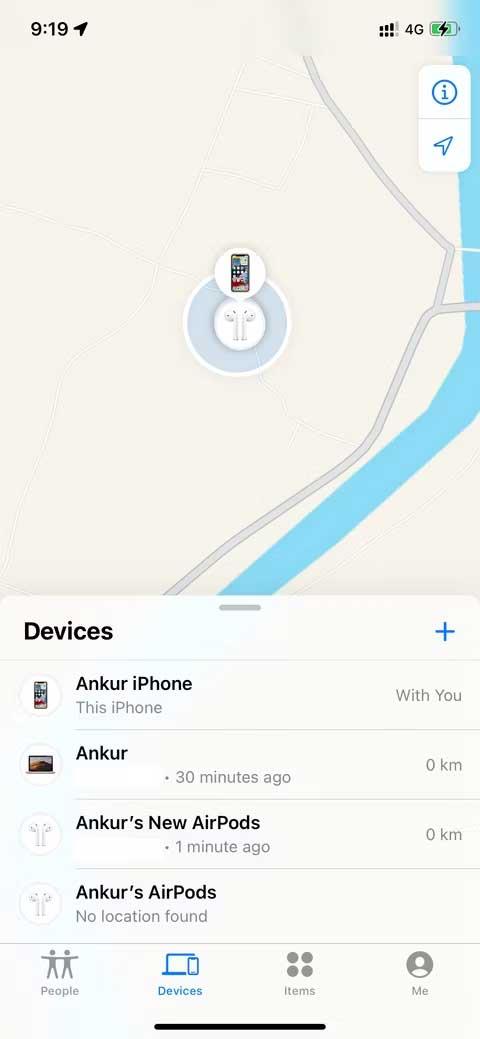
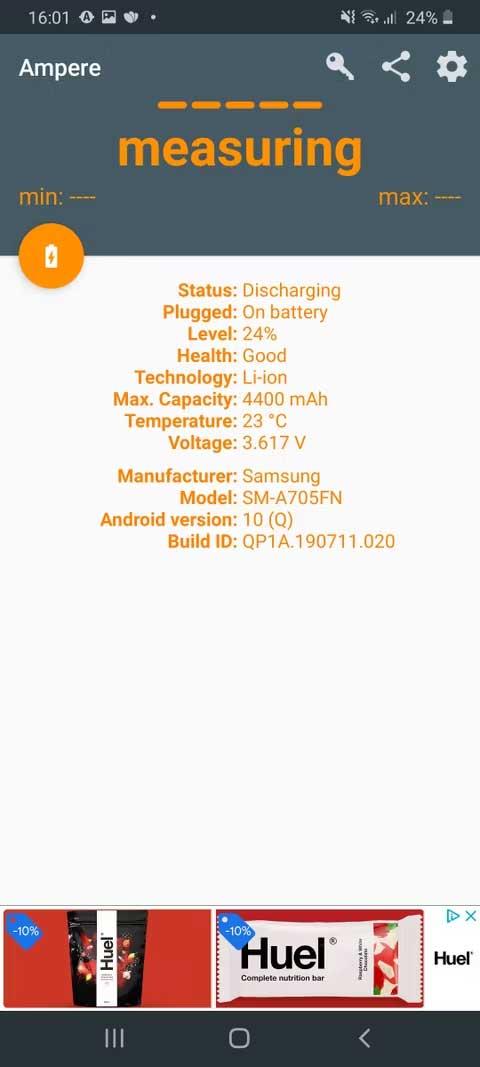
Ampere est une application simple qui vous permet de voir combien d'électricité est déchargée ou chargée en même temps. Ampere comprend également un certain nombre d'autres fonctionnalités pratiques telles que la notification de l'état de la batterie du téléphone, de la tension disponible et de la température actuelle de l'appareil.
Nettoyer le port de chargement
Si l'application Ampere signale que le téléphone ne se charge pas, la cause est probablement due à des débris dans le port de chargement. La saleté et la poussière peuvent s'accumuler dans le port de chargement, ce qui, avec le temps, peut interférer avec la connexion du téléphone à la source d'alimentation.
Dans ce cas, il vous suffit d'utiliser un chiffon doux et sec pour nettoyer le port de charge ou de demander l'aide d'un professionnel.
Vous trouverez ci-dessus les moyens les plus simples de corriger l’erreur de chargement du téléphone sur Android . J'espère que l'article vous sera utile.